Няма достатъчно безплатни ресурси за работата на този код на устройството 12 - Как да поправим грешката

- 2415
- 615
- Kerry Zieme
Една от грешките, които потребителят на Windows 10, 8 и Windows 7 може да срещне при свързване Безплатни ресурси за работата на това устройство (код 12).
В тези инструкции, подробно за това как да коригирате грешката на „Няма достатъчно безплатни ресурси за работата на това устройство“ с код 12 в мениджъра на устройството по различни начини, някои от които са подходящи за начинаещ потребител.
Прости начини за коригиране на грешката "код 12" в мениджъра на устройството
Преди да предприемете някои по -сложни действия (които също са описани по -нататък в инструкциите), препоръчвам ви да опитате прости методи (ако все още не сте тествани), което може да ви помогне.
За да коригирате грешката „Няма достатъчно безплатни ресурси за работата на това устройство“, първо опитайте следното.
- Ако това все още не е направено, ръчно изтеглете и инсталирайте всички оригинални драйвери на чипсет на дънната платка, неговите контролери, както и драйвери на самото устройство от официални сайтове на производители.
- Ако говорим за USB устройство: Опитайте се да го свържете не с предния панел на компютъра (особено ако нещо вече е свързано към него), а не към USB гласа, а към един от конекторите на задния панел на The компютър. Ако говорим за лаптоп, към конектора от другата страна. Можете също да тествате връзката USB 2.0 и USB 3 отделно.
- Ако проблемът възникне при свързване на видеокарта, мрежа или звукова карта, вътрешен Wi-Fi адаптер и на дънната платка има допълнителни подходящи конектори за тях, опитайте да се свържете с тях (не забравяйте напълно да дезактивирате компютъра ).
- В случая, когато грешката се появи за предварително работещо оборудване без никакви действия от ваша страна, опитайте се да премахнете това устройство в мениджъра на устройството и след това изберете „Действие“ - „Актуализирайте конфигурацията на оборудването“ и изчакайте устройството да повторно - Инсталирайте устройството.
- Само за Windows 10 и 8. Ако възникне грешка в съществуващото оборудване при включване (след „завършване на работа“) на компютър или лаптоп и неговото изчезване по време на „рестартиране“, опитайте да изключите функцията „Бързо стартиране“.
- В ситуация, в която наскоро беше почистен компютър или лаптоп от прах, а случаен достъп до корпуса или удара също беше възможен, уверете се, че проблемното устройство е добре свързано (в идеалния случай изключете и повторно свържете, без да забравите да изключите на мощност преди).
Отделно ще спомена един от нестите, но последните случаи на грешки, които са намерени, за добре известни цели се купуват и свързват към дънната им платка (MP) на видеокартата по броя на PCI -e -e -e -E Наличните конектори и са изправени пред това, което например от 4 -x видеокарти работят 2, а 2 други показват код 12.
Това може да бъде причинено от ограниченията на самия депутат, приблизително този вид: ако има 6 PCI-E конектора, е възможно да се свържете не повече от 2 NVIDIA видео карти и 3 от AMD. Понякога това се променя с актуализации на BIOS, но във всеки случай, ако сте изправени пред разглежданата грешка в този контекст, на първо място проучете управлението или се свържете с услугата за поддръжка на производителя на дънната платка.
Допълнителни методи за отстраняване на грешката на недостатъчни безплатни ресурси за работата на това устройство в Windows
Преминаваме към следното, по -сложни методи за корекция, които са потенциално способни да доведат до влошаване в ситуацията (така че използвайте само ако сте уверени в своите способности).
- Стартирайте командния ред от името на администратора, въведете командата
Bcdedit /set configAccesspolicy destallymmmconfig
И щракнете върху Enter. След това рестартирайте компютъра. Ако грешката не е изчезнала, върнете предишната стойност на командата Bcdedit /set configaccesspolicy по подразбиране
- Отидете на мениджъра на устройството и в менюто "View" изберете "устройства за връзка". В секцията „Компютър с ACPI“ в подразделите намерете проблемно устройство и изтрийте контролера (десния бутон върху него се изтрива), към което е свързан. Например, за видеокарта или мрежов адаптер, това обикновено е един от контролера PCI Express, за USB устройства, съответния „Root USB Concentrator“ и T.Д., Няколко примера са маркирани със стрелка на екрана. След това, в менюто "Действие", актуализирайте конфигурацията на оборудването (ако премахнете USB контролера, към който също е свързана мишката или клавиатурата, те могат да спрат да работят, просто ги свържете към отделен конектор с отделен USB концентратор.
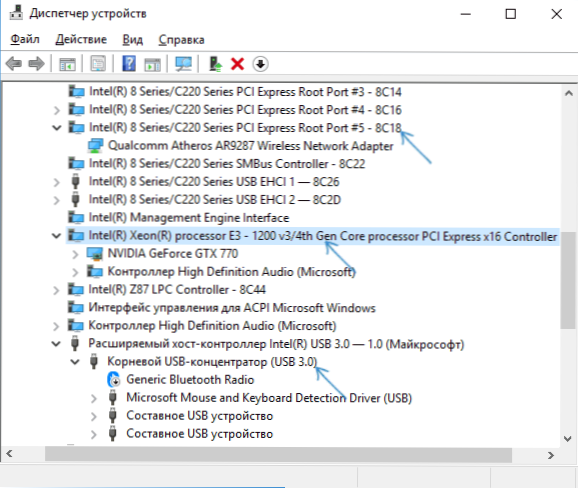
- Ако това не помогна, опитайте по подобен начин в диспечера на устройството, за да отворите типа „ресурси на връзката“ и изтрийте устройството с грешка в секцията „Заявка за прекъсване“ и секцията на корен за устройството (едно ниво по -високо) в “ Субекти/заключение "и" раздели памет "(може да доведе до временна неработоспособност на други свързани устройства). След това изпълнете конфигурацията на оборудването.
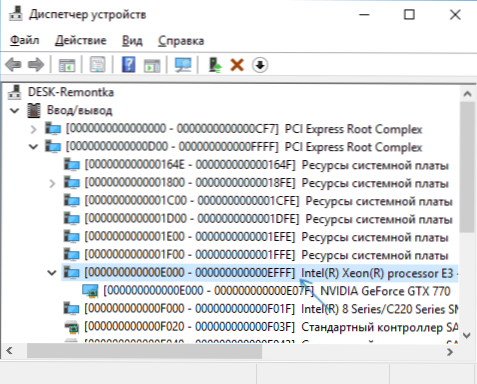
- Проверете дали актуализациите на BIOS са налични за вашата дънна платка (включително за лаптоп) и се опитайте да ги инсталирате (вижте. Как да актуализирам BIOS).
- Опитайте се да нулирате BIOS (вземете предвид, че в някои случаи, когато стандартните параметри не съответстват на наличните в момента, изхвърлянето може да доведе до проблеми с зареждането на системата).
И последния момент: На някои стари дънни платки в BIOS може да има опция за включване/изключване на PNP устройства или избор на OS-с поддръжка за PNP (Plug-N-Play) или без него. Поддръжката трябва да бъде активирана.
Ако нищо от ръководството не помогне да премахнете проблема, опишете подробно в коментарите как точно е възникнала грешката на „недостатъчно безплатни ресурси“ и за какво оборудване, може би аз или някой от читателите ще успее да помогне да помогна.
- « Браузърът на Google Chrome се забавя - какво да правя?
- Устройството не е сертифицирано от Google in Play Market и други приложения за Android - как да го поправите »

